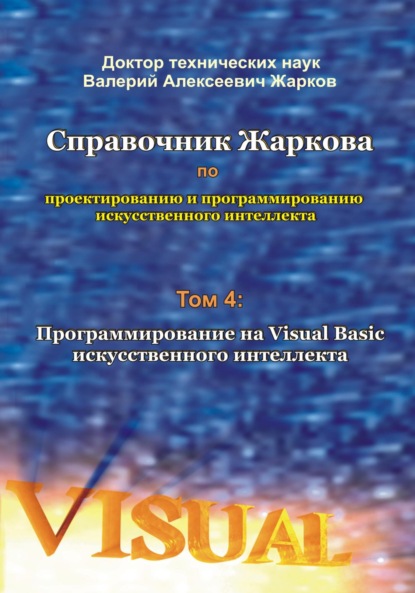скачать книгу бесплатно
If (goingRight) Then
cx += xSpeed
Else
cx -= xSpeed
End If
If ((cx + cheeseImage.Width) >= _
Me.ClientSize.Width) Then
goingRight = False
'В момент столкновения подаем звуковой сигнал Beep:
Beep()
End If
If (cx <= 0) Then
goingRight = True
'В момент столкновения подаем звуковой сигнал Beep:
Beep()
End If
If (goingDown) Then
cy += ySpeed
Else
cy -= ySpeed
End If
If ((cy + cheeseImage.Height) >= _
Me.ClientSize.Height) Then
goingDown = False
'В момент столкновения подаем звуковой сигнал Beep:
Beep()
End If
If (cy <= 0) Then
goingDown = True
'В момент столкновения подаем звуковой сигнал Beep:
Beep()
End If
End Sub
Для управления скоростью перемещения объекта воспользуемся каким-либо элементом управления или компонентом, например, наиболее распространённым элементом Button (Кнопка). С панели инструментов Toolbox размещаем на форме две кнопки Button и в панели Properties в свойстве Text для левой кнопки записываем “Быстрее”, а для правой кнопки – “Медленнее”. Отметим, что для этих целей вместо кнопок Button (чтобы не загромождать форму) можно использовать и клавиши клавиатуры по описанной далее методике.
В режиме редактирования дважды щёлкаем по левой кнопке “Быстрее”.
Появившийся шаблон метода после записи одной строки (changeSpeed(1)) принимает следующий вид.
Листинг 4.7. Метод для изменения скорости объекта.
Private Sub Button1_Click(ByVal sender As System.Object, _
ByVal e As System.EventArgs) Handles Button1.Click
changeSpeed(1)
End Sub
Аналогично дважды щёлкаем по правой кнопке “Медленнее”. Появившийся шаблон метода после записи одной строки (changeSpeed(-1)) принимает следующий вид.
Листинг 4.8. Метод для изменения скорости объекта.
Private Sub Button2_Click(ByVal sender As System.Object, _
ByVal e As System.EventArgs) Handles Button2.Click
changeSpeed(-1)
End Sub
В режиме выполнения (Build, Build Selection; Debug, Start Without Debugging) мы видим, что на форме Form1 изображение типа встроенного нами рисунка сыра cheese.jpg перемещается в различных направлениях (рис. 4.5 и 4.6), отскакивая от границ экрана, а после выбора кнопок “Быстрее” или “Медленнее” этот объект перемещается соответственно быстрее или медленнее.
Причём, при каждом соприкосновении объекта с границей экрана мы слышим звуковой сигнал Beep.
Рис. 4.5. Перемещение объекта.
Рис. 4.6. Перемещение объекта.
4.5. Методика добавления нового объекта в игру
Теперь, когда программа может отображать кусочек сыра cheese.jpg в динамике, добавляем второй объект игры, который, как ракетка в теннисе отбивает мяч, будет отбивать этот кусочек сыра. В качестве такого большего по размерам объекта выбираем батон белого хлеба (с которым обычно едят сыр).
Добавляем в проект (из отмеченной выше статьи или из Интернета) файл изображения батона хлеба bread.jpg по стандартной схеме, а именно: в меню Project выбираем Add Existing Item, в этой панели в окне “Files of type” выбираем “All Files”, в центральном окне находим и выделяем имя файла и щёлкаем кнопку Add (или дважды щёлкаем по имени файла). В панели Solution Explorer мы увидим этот файл.
Теперь этот же файл bread.jpg встраиваем в проект в виде ресурса по разработанной выше схеме, а именно: в панели Solution Explorer выделяем появившееся там имя файла, а в панели Properties (для данного файла) в свойстве Build Action (Действие при построении) вместо заданного по умолчанию значения Content (Содержание) или None выбираем значение Embedded Resource (Встроенный ресурс).
Объявляем и инициализируем объект breadImage (класса Image) для загрузки в него изображения хлеба и две текущие координаты bx и by верхнего левого угла прямоугольника, описанного вокруг хлеба, в системе координат с началом в верхнем левом углу экрана. А приведённый выше код в теле метода Form1_Paint заменяем на тот, который дан на следующем листинге.
Листинг 4.9. Метод для рисования изображения.
'Объявляем объект класса System.Drawing.Image для предмета:
Dim breadImage As Image ' = Nothing по умолчанию.
'Текущая абсцисса предмета:
Dim bx As Integer = 0
'Текущая ордината предмета:
Dim by As Integer = 0
Private Sub Form1_Paint(ByVal sender As System.Object, _
ByVal e As System.Windows.Forms.PaintEventArgs) _
Handles MyBase.Paint
'Загружаем в объект класса System.Drawing.Image
'добавленный в проект файл изображения заданного формата
'при помощи потока встроенного ресурса (ResourceStream):
cheeseImage = _
New Bitmap(myAssembly.GetManifestResourceStream( _
myName_of_project + "." + "cheese.JPG"))
breadImage = _
New Bitmap(myAssembly.GetManifestResourceStream( _
myName_of_project + "." + "bread.JPG"))
'Рисуем изображение на форме Form1:
e.Graphics.DrawImage(cheeseImage, cx, cy)
e.Graphics.DrawImage(breadImage, bx, by)
'Включаем таймер:
Timer1.Enabled = True
End Sub
В режиме выполнения (Build, Build Selection; Debug, Start Without Debugging) мы видим, что на форме Form1 к перемещающемуся изображению сыра cheese.jpg добавилось изображение хлеба bread.jpg (в верхнем левом углу экрана), рис. 4.7. Однако изображения и сыра, и хлеба мерцают, что необходимо исправить методом двойной буферизации (в следующем параграфе).
4.6. Методика устранения мерцания изображения при помощи двойной буферизации
Идея устранения мерцания изображения методом двойной буферизации заключается в том, что сначала изображение проектируют не на экране, как до применения двойной буферизации, а в специальном буфере в памяти компьютера, а когда изображение полностью спроектировано в буфере памяти, оно копируется на экран . Так как процесс копирования готового изображения из буфера на экран происходит быстрее, чем процесс прорисовки изображения сразу на экране без использования промежуточного буфера, то мерцание изображения исчезает.
Чтобы устранить мерцание изображения при помощи двойной буферизации, приведённый выше код в теле метода Form1_Paint заменяем на тот, который дан на следующем листинге (с подробными комментариями).
Рис. 4.7. Подвижный сыр и неподвижный хлеб.
Рис. 4.8. Сыр закрывает хлеб.
Листинг 4.10. Метод для рисования изображения.
'Буфер в виде объекта класса Bitmap:
Dim backBuffer As Bitmap = Nothing
Private Sub Form1_Paint(ByVal sender As System.Object, _
ByVal e As System.Windows.Forms.PaintEventArgs) _
Handles MyBase.Paint
'Загружаем в объект класса System.Drawing.Image
'добавленный в проект файл изображения заданного формата
'при помощи потока встроенного ресурса (ResourceStream):
cheeseImage = _
New Bitmap(myAssembly.GetManifestResourceStream( _
myName_of_project + "." + "cheese.JPG"))
breadImage = _